ストレージの追加
VMware ESXiへNFSストレージ(NAS)を追加しておく。
→ ストレージの追加
ハードウェアの追加
仮想マシンはシャットダウンさせておく。
左ペイン内にある仮想マシンを右クリックしコンテキストメニューを開く。その中にある「設定の編集」をクリックする。
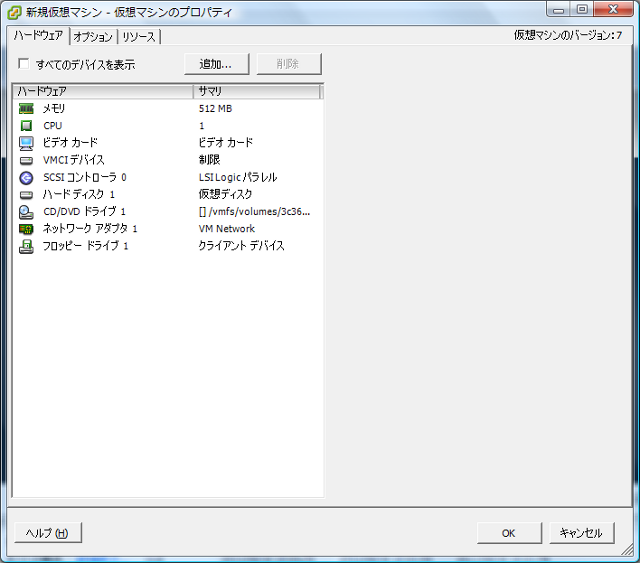
「ハードウェア」タブの「追加」ボタンを押下する。
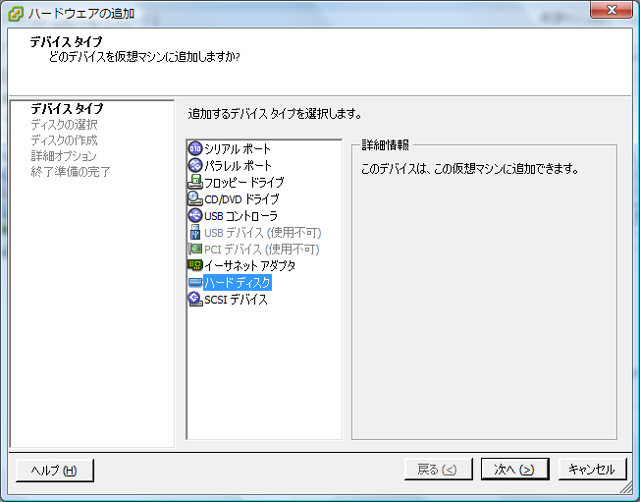
「ハードディスク」を選択して「次へ」ボタンを押下する。
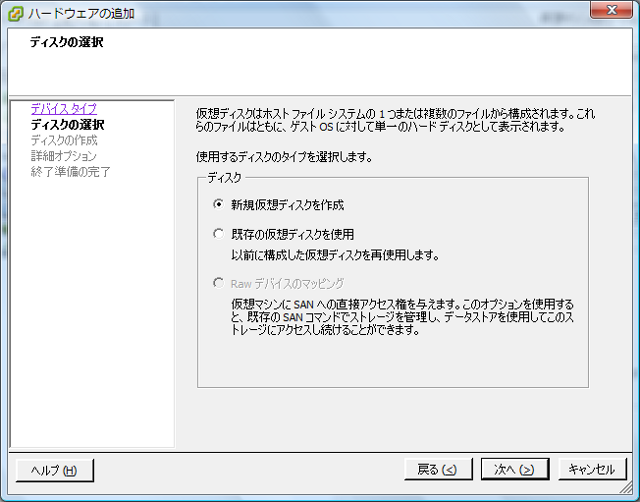
「新規仮想ディスクを作成」にチェックをし「次へ」ボタンを押下する。
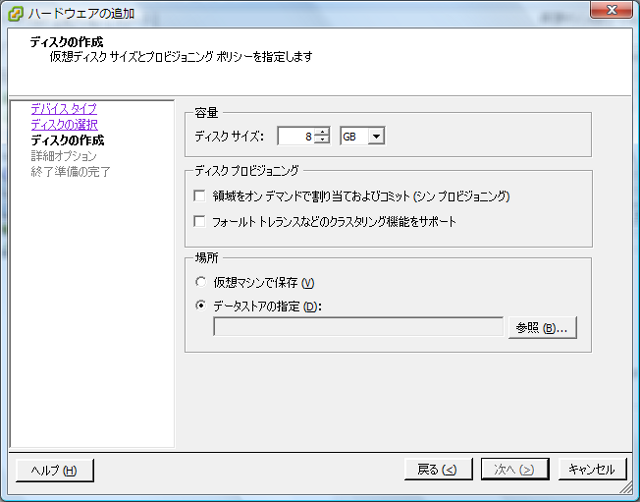
「容量」-「ディスクサイズ」に必要な容量を指定する。
「場所」-「データストアの指定」にチェックを入れ、「参照」ボタンを押下する。
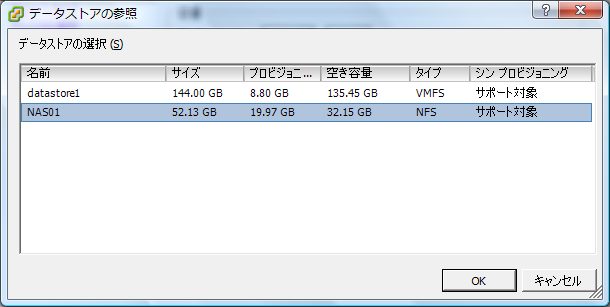
VMware ESXiにあらかじめ追加しておいたNFSストレージを選択し「OK」ボタンを押下する。
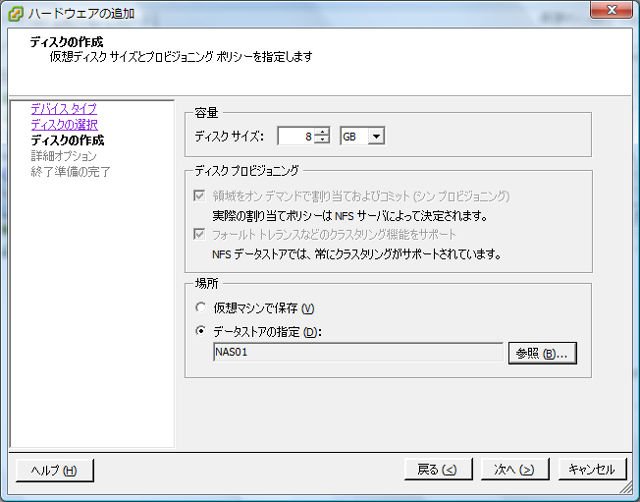
「次へ」ボタンを押下する。
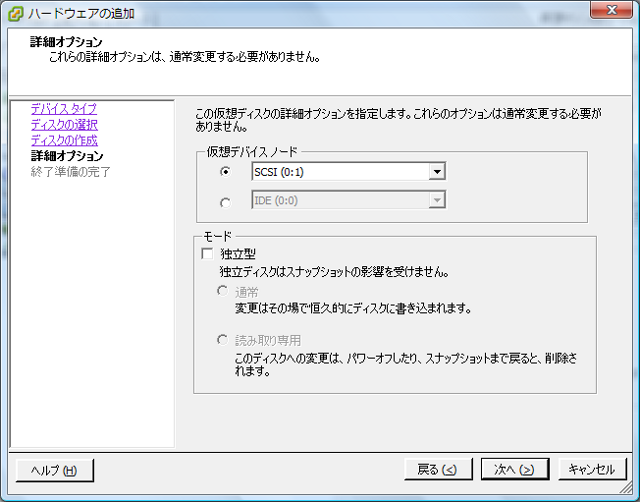
通常はそのまま「次へ」ボタンを押下する。

確認画面が表示される。問題なければ「終了」ボタンを押下する。

仮想マシンのプロパティ画面に戻る。そのまま「OK」ボタンを押下する。
これでNFSストレージを仮想マシンに装着されたハードウェアとして認識するようになる。
あとは、ゲストOS上でマウントなどの作業を行う。
|